Vous devriez avoir installé ou mis à niveau vers de nombreuses nouvelles versions du noyau au fil du temps sur votre machine Linux. Si plusieurs noyaux Linux sont installés sur votre système, comment trouveriez-vous quand une version spécifique du noyau Linux a été démarrée pour la dernière fois ? C'est ce que nous allons découvrir maintenant. Ce guide explique comment vérifier quand un noyau Linux a été utilisé ou démarré pour la dernière fois.
Répertorier tous les noyaux Linux installés
Avant de savoir quand un noyau Linux spécifique est démarré, laissez-nous vérifier la liste de tous les noyaux installés dans notre système Linux.
Par défaut, tous les noyaux Linux installés et leurs fichiers associés sont stockés sous /boot annuaire. Vérifiez simplement le contenu de ce répertoire en utilisant find commande pour afficher la liste des noyaux installés :
$ find /boot/vmli*Exemple de sortie de mon bureau Ubuntu 20.04 LTS :
/boot/vmlinuz
/boot/vmlinuz-5.4.0-64-generic
/boot/vmlinuz-5.4.0-65-generic
/boot/vmlinuz.old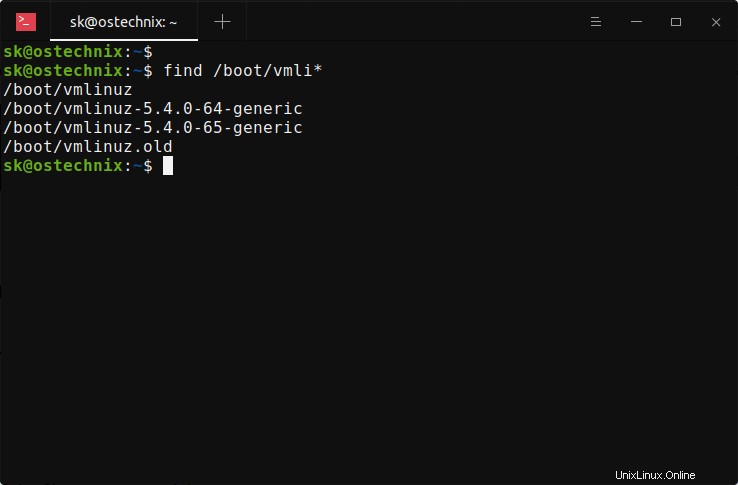
Comme vous le voyez dans la sortie ci-dessus, deux versions des noyaux Linux (5.4.0-64 et 5.4.0-65) sont installées. Par défaut, le dernier noyau démarrera, donc la dernière heure d'accès du 5.4.0-65 est aujourd'hui. Vérifions maintenant quand l'ancienne version du noyau, c'est-à-dire 5.4.0-64, a été démarrée pour la dernière fois.
Trouver quand une version spécifique du noyau Linux a été démarrée pour la dernière fois
Nous pouvons facilement trouver le dernier démarrage d'un noyau en affichant l'heure du dernier accès au fichier image du noyau concerné. Sous Linux, il existe un utilitaire de ligne de commande nommé stat cela nous aide à trouver de tels détails.
La stat La commande est utilisée pour afficher des informations sur les fichiers et le système de fichiers telles que la taille, les autorisations, les dates de création et d'accès, entre autres.
Pour savoir quand une version spécifique du noyau Linux (par exemple, vmlinuz-5.4.0-64-generic ) est démarré en dernier, exécutez :
$ stat -c %x /boot/vmlinuz-5.4.0-64-generic Ici,
-cflag est utilisé pour spécifier FORMAT,%xest utilisé pour afficher l'heure du dernier accès dans un format lisible par l'homme.
Exemple de résultat :
2021-01-23 13:15:00.000000000 +0530
Selon la sortie ci-dessus, la version 5.4.0-64 du noyau Linux a été démarrée pour la dernière fois le 23 janvier 2021.
Vous pouvez également utiliser la majuscule %X dans la commande ci-dessus si vous souhaitez afficher l'heure d'époque Unix dans la sortie.
$ stat -c %X /boot/vmlinuz-5.4.0-64-generic
1611387900
L'autre façon de trouver le temps d'accès d'un noyau Linux est d'utiliser find commande comme ci-dessous :
$ find /boot/vmlinuz-5.4.0-64-generic -printf "%[email protected] %p\n"
1611387900.0000000000 /boot/vmlinuz-5.4.0-64-genericAfficher quand une version spécifique du noyau Linux a été démarrée pour la dernière fois à l'aide de journalctl commande
Dans les distributions Linux modernes qui utilisent Systemd gestionnaire de service, nous pouvons utiliser journalctl commande à afficher lorsqu'un noyau Linux est utilisé ou démarré pour la dernière fois.
Pour afficher le démarrage le plus récent, exécutez cette commande :
$ journalctl --boot | grep "Linux version"Ou,
$ journalctl -b | grep "Linux version"Exemple de résultat :
Feb 08 11:28:01 ostechnix kernel: Linux version 5.4.0-65-generic ([email protected]) (gcc version 9.3.0 (Ubuntu 9.3.0-17ubuntu1~20.04)) #73-Ubuntu SMP Mon Jan 18 17:25:17 UTC 2021 (Ubuntu 5.4.0-65.73-generic 5.4.78)
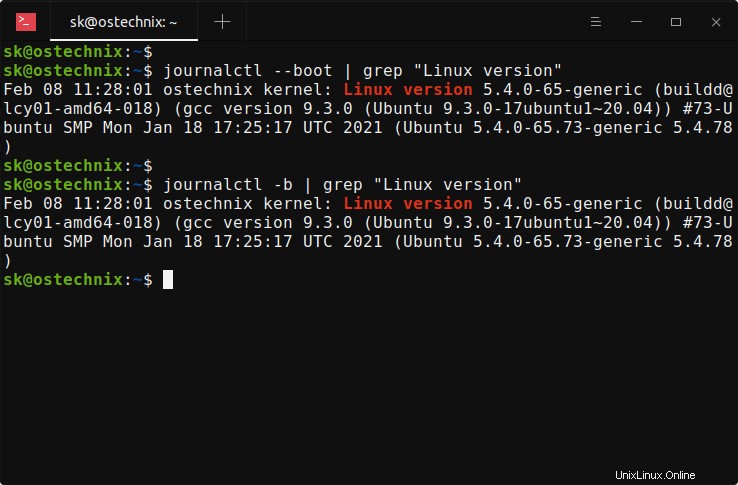
Pour répertorier tous les démarrages précédents disponibles, exécutez :
$ journalctl --list-bootsVous verrez une longue liste de démarrages précédents, comme indiqué dans la sortie ci-dessous :
[...] -10 b4634cec90874b47a3aa4342b14c49bd Tue 2021-02-02 17:14:46 IST—Tue 2021-02-02 22:19:11 IST -9 3b98c3f4a27f4444bf5b08243f4e27a6 Wed 2021-02-03 10:48:10 IST—Wed 2021-02-03 22:20:14 IST -8 5e75c35655f24015af92063fe6be1bd7 Thu 2021-02-04 10:44:31 IST—Thu 2021-02-04 11:21:08 IST -7 1ac699796f6d4fe288e231720027bb3a Thu 2021-02-04 11:21:29 IST—Thu 2021-02-04 22:26:52 IST -6 d3a9d739e07546a6836d9f84a0bbb6c3 Fri 2021-02-05 12:24:21 IST—Fri 2021-02-05 22:15:59 IST -5 ba8b180cade44f2bad11710b72b69475 Sat 2021-02-06 10:46:20 IST—Sat 2021-02-06 10:48:42 IST -4 58f942c57e044e63934e682ba99e66b9 Sat 2021-02-06 10:49:10 IST—Sat 2021-02-06 11:40:51 IST -3 364162c62fbd4d3ca25c2d37b65168cf Sat 2021-02-06 11:45:21 IST—Sat 2021-02-06 15:22:31 IST -2 97492fb7ad0e4d3d9f818c428f8e5cbe Sat 2021-02-06 15:24:24 IST—Sat 2021-02-06 22:47:39 IST -1 67a81252453045eca42daa9417f48eed Sun 2021-02-07 10:49:30 IST—Mon 2021-02-08 01:00:45 IST 0 3850ccfefeb9428689c521a206b1df81 Mon 2021-02-08 11:28:01 IST—Mon 2021-02-08 18:46:14 IST
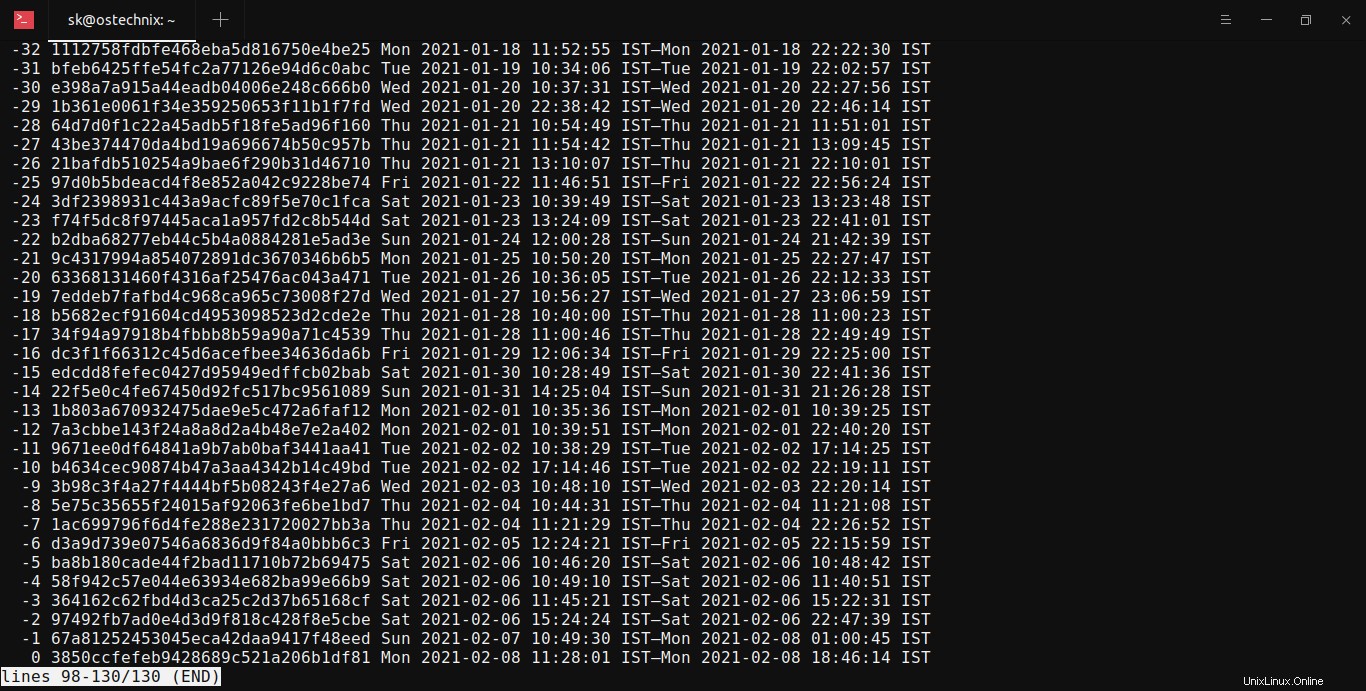
Vous pouvez maintenant vérifier chaque descripteur de démarrage pour savoir quand une version spécifique du noyau a été utilisée pour la dernière fois.
Exemple :
$ journalctl --boot=ba8b180cade44f2bad11710b72b69475 | grep "Linux version"Exemple de résultat :
Feb 06 10:46:20 ostechnix kernel: Linux version 5.4.0-65-generic ([email protected]) (gcc version 9.3.0 (Ubuntu 9.3.0-17ubuntu1~20.04)) #73-Ubuntu SMP Mon Jan 18 17:25:17 UTC 2021 (Ubuntu 5.4.0-65.73-generic 5.4.78)
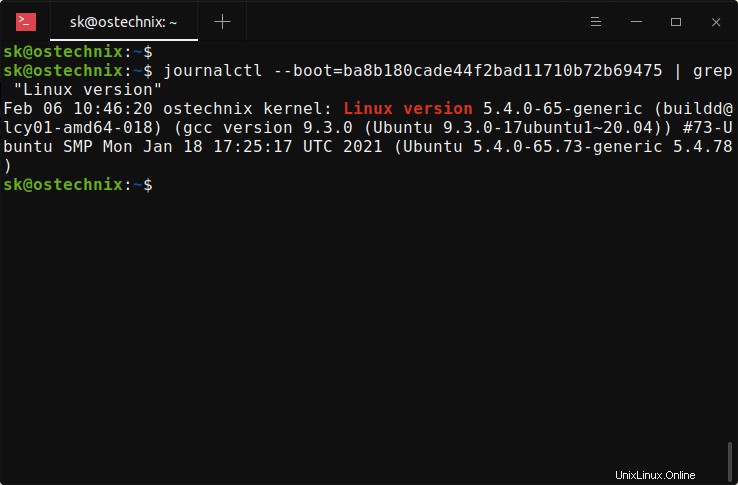
J'espère que cela vous aidera.